iTunes를 사용하여 iPhone / iPad를 업데이트하거나 복원하는 동안 iTunes 오류 6을 수정하는 5 가지 방법
"나는 아이폰 6을 가지고있다.컴퓨터가 최신 iOS로 업데이트하고 오류 6이 발생했음을 계속 표시합니다. 내 iPhone이 iTunes 기호 및 커넥터를 보여주는 화면에서 멈 춥니 다. 내가하지 않으면 내 전화를 복원하고 싶지 않습니다. 도와주세요!"

iTunes 오류 6은 일반적인 iTunes 오류 코드입니다.iTunes로 iPhone / iPad를 업데이트하거나 복원하려고 할 때 발생할 수 있습니다. 이 오류는 대개 컴퓨터의 안티 바이러스 소프트웨어 또는 USB 연결로 인해 iTunes 관련 또는 iOS 관련 파일이 손상되어 발생합니다. 이 기사에서는 iTunes를 사용하여 iPhone / iPad를 업데이트하거나 복원하는 동안 iTunes 오류 6을 해결할 수있는 5 가지 방법을 알려드립니다.
- 방법 1 : 무료 Tenorshare TunesCare로 손상된 iTunes 수정
- 방법 2 : 바이러스 백신 소프트웨어 검사
- 방법 3 : USB 연결 확인
- 방법 4 : 모든 .ipsw 파일 삭제
- 방법 5 : Tenorshare ReiBoot로 손상된 iOS 시스템 복구
방법 1 : 무료 Tenorshare TunesCare로 iTunes 오류 6 수정
제거하는 경우.ipsw 파일이 iTunes 복원 오류 6을 복구하지 못하면 컴퓨터에서 iTunes 관련 파일이 손상된 것으로 간주 될 수 있습니다. 손상된 iTunes 관련 파일을 복구하고 모든 iTunes 오류를 해결할 수있는 최고의 iTunes 복구 도구 인 Free Tenorshare TunesCare를 사용할 수 있습니다.
첫째, 무료로 다운로드하여 Tenorshare TunesCare를 컴퓨터에 설치하십시오.
- Tenorshare TunesCare를 실행하고 "모든 iTunes 문제 해결"을 클릭하여 컴퓨터에서 iTunes를 수정하십시오.
- "Repair iTunes"를 클릭하여 복구를 위해 iTunes 드라이브 다운로드를 시작하십시오. iTunes 용 복구 드라이브를 다운로드하면 Tenorshare TunesCare가 자동으로 iTunes를 복구하기 시작합니다.

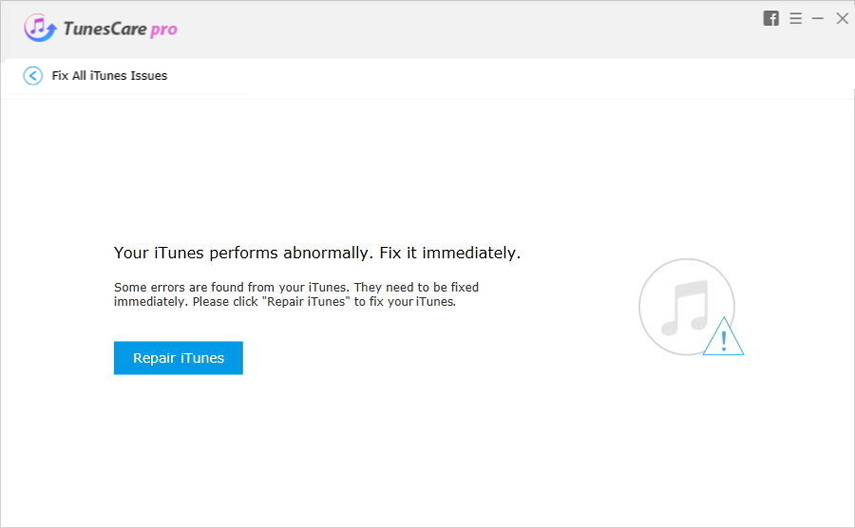
방법 2 : 바이러스 백신 소프트웨어 검사
때로는 사용했던 안티 바이러스 소프트웨어가PC / Mac이 Apple 서버에 대한 연결을 차단하여 iTunes 오류 6이 발생할 수 있습니다. 그런 경우 안티 바이러스를 비활성화하고 iTunes를 다시 실행하여 장치를 업데이트 또는 복원하고이 오류가 여전히 존재하는지 확인하십시오.
방법 3 : USB 연결 확인
USB 연결 중단으로 인해 컴퓨터가 Apple 업데이트 서버 / 장치에 접속하지 못할 수도 있습니다. USB 연결을 확인하고, 다른 USB 케이블, USB 포트 또는 다른 컴퓨터를 사용하십시오.
방법 4 : 모든 .ipsw 파일 삭제
일부 사용자는 .ipsw로 끝나는 모든 파일을 삭제했다고보고했습니다. 그렇게하려면 다음 단계를 따르십시오.
- 운영 체제에 따라 다음 위치를 엽니 다.
Windows 10 및 Windows 8 : UsersUSERAMEAppDataRoamingApplicationTunes
Windows Vista 및 Windows 7 : 사용자 이름 응용 프로그램 데이터 로딩 응용 프로그램 컴퓨터 전화 소프트웨어 업데이트
Windows XP : 문서 및 설정 사용자 이름 응용 프로그램 데이터 응용 프로그램 컴퓨터 소프트웨어 업데이트
Mac OS X : ~ / 라이브러리 / iTunes / iPhone 소프트웨어 업데이트
- .ipsw로 끝나는 모든 파일을 삭제하십시오.

방법 5 : Tenorshare ReiBoot가 손상된 iOS 시스템을 복구하여 iTunes 오류 6을 우회
오류 6을 받고 iPhone이 멈추는 동안업데이트 또는 복원? iTunes를 수리 한 후에도 iTunes에서 6 오류가 계속 발생하면 문제는 손상된 iOS 관련 파일로 인해 발생합니다. 붙박이 iPhone / iPad를 부팅하고 iTunes 업데이트 / 오류를 수정하는 데 도움이되는 Tenorshare ReiBoot와 같은 전문 iOS 복구 도구가 필요합니다.
1 단계 : Mac 또는 PC 용 Tenorshare ReiBoot를 다운로드, 설치 및 실행합니다.
2 단계 : USB 케이블을 사용하여 iPhone을 컴퓨터에 연결합니다.
3 단계 : Fix iOS Stuck을 클릭하고 Fix Now를 클릭하십시오.
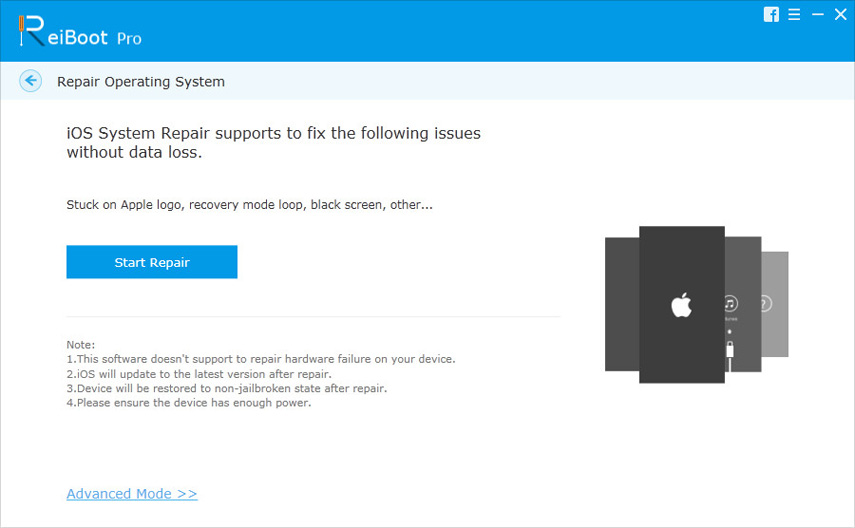
4 단계 : 찾아보기를 클릭하여 PC에 저장 한 다음 다운로드를 클릭하여 iOS 장비에 맞는 펌웨어를 다운로드하고 선택하십시오.
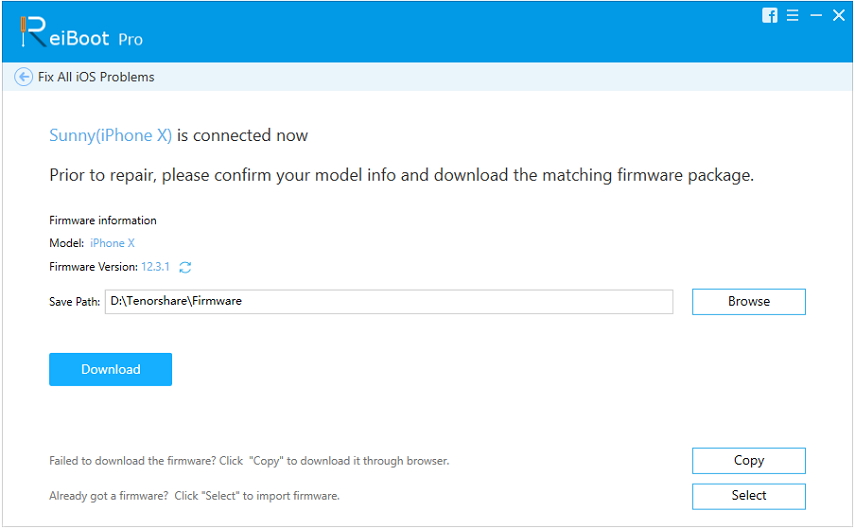
(참고 : 또는 선택을 클릭하여 수동으로 펌웨어 패키지를 가져옵니다.)
5 단계 : Tenorshare ReiBoot가 iPhone 수리를 시작합니다. 완료되면 iMessage 앱이 정상적으로 작동합니다.

iTunes 복원 / 업데이트 오류 6을 수정하는 방법은 모두 다. 우리는 우리의 솔루션이 귀하의 문제를 해결하는 데 도움이되기를 바랍니다.이 기사가 유용하다고 생각되면 친구와 공유하십시오.





![[해결] Windows / Mac에서 iTunes 오류 9006을 수정하는 방법](/images/itunes-tips/solved-how-to-fix-itunes-error-9006-on-windowsmac.jpg)



